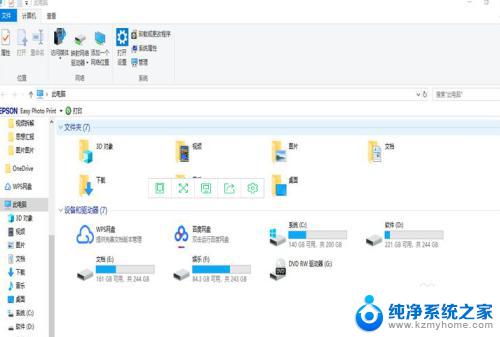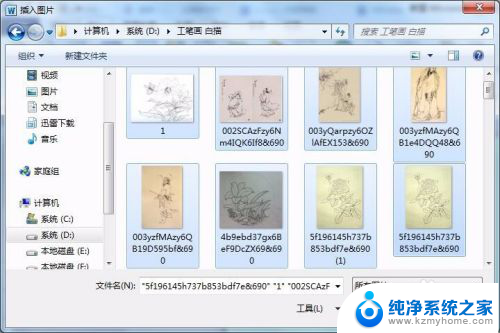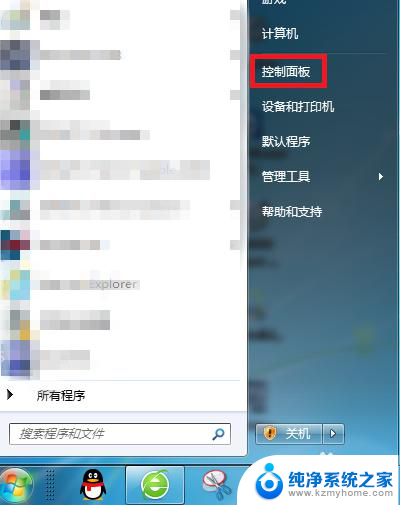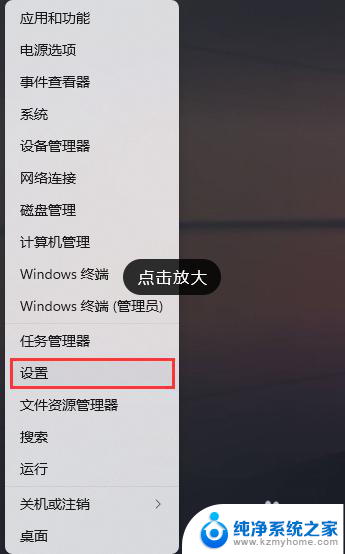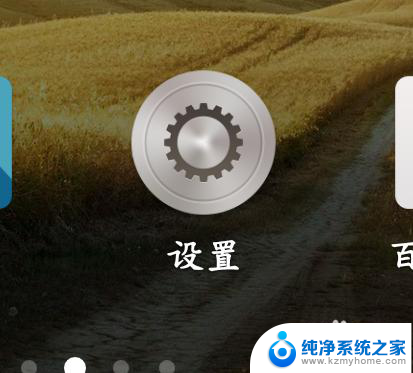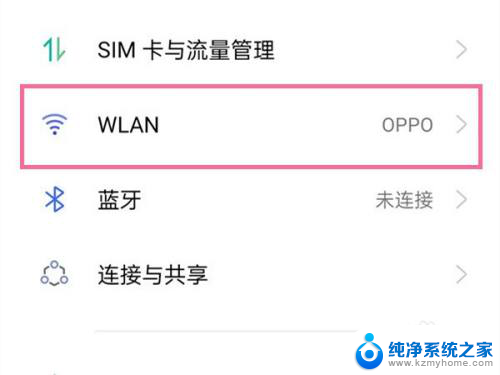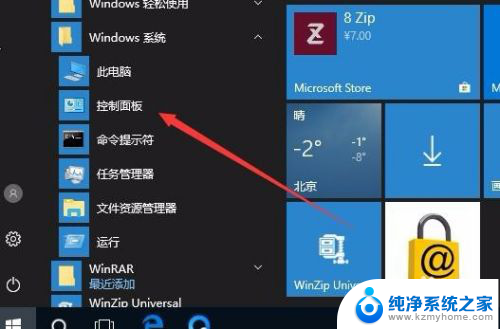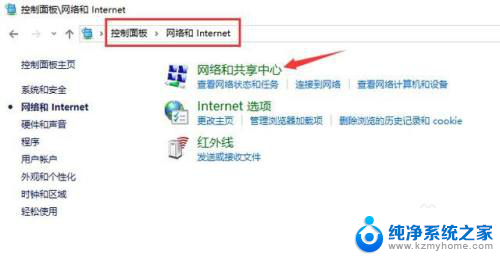京瓷6525win10网络扫描设置 win10添加京瓷6525FMP扫描文件夹方法
更新时间:2024-06-08 08:37:05作者:kzmyhome
在日常办公中,京瓷6525打印机是一个常用的设备,而在使用过程中,网络扫描设置以及添加扫描文件夹是经常需要操作的步骤,特别是在Win10系统下,如何正确设置京瓷6525的网络扫描以及添加扫描文件夹成为了许多用户关注的焦点。本文将详细介绍在Win10系统下如何进行京瓷6525的网络扫描设置以及添加扫描文件夹的方法,希望能帮助到有需要的用户。
步骤如下:
1.打开控制面板:【开始】-【windows 系统】-【控制面板】
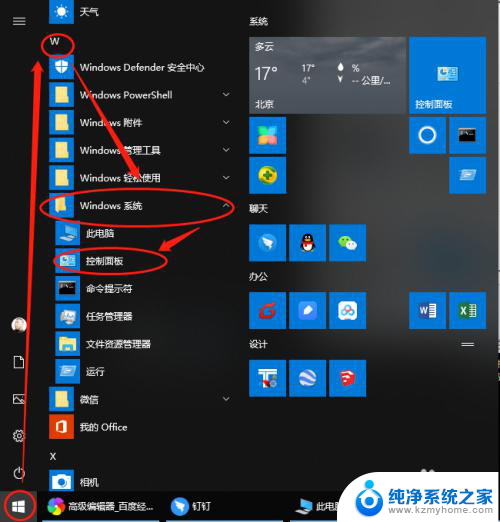
2.选择【程序】
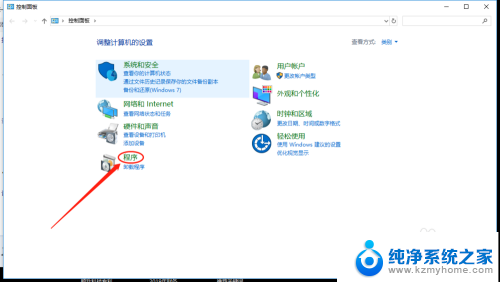
3.选择【启用或关闭 windows 功能】
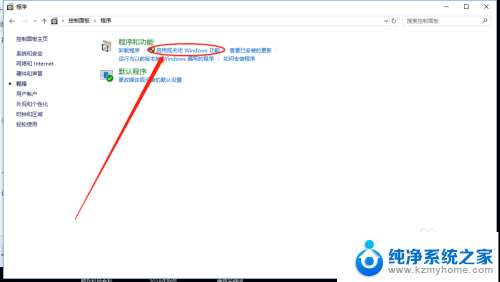
4.找到【S*M*B 1.0/CIFS 文件共享支持】,勾选此项,之后重启。
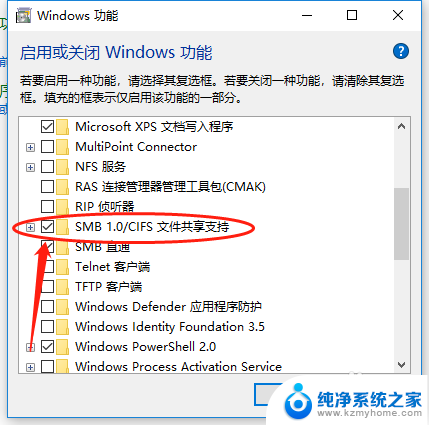
5.重启之后,按照
"京瓷6525MFP添加扫描地址簿"
进行设置扫描地址薄
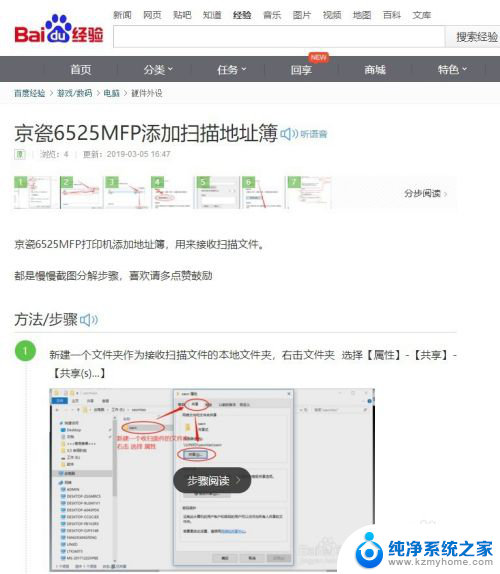
以上是关于京瓷6525在Win10上进行网络扫描设置的全部内容,如果还有不清楚的用户,可以按照小编的方法进行操作,希望这能帮到大家。